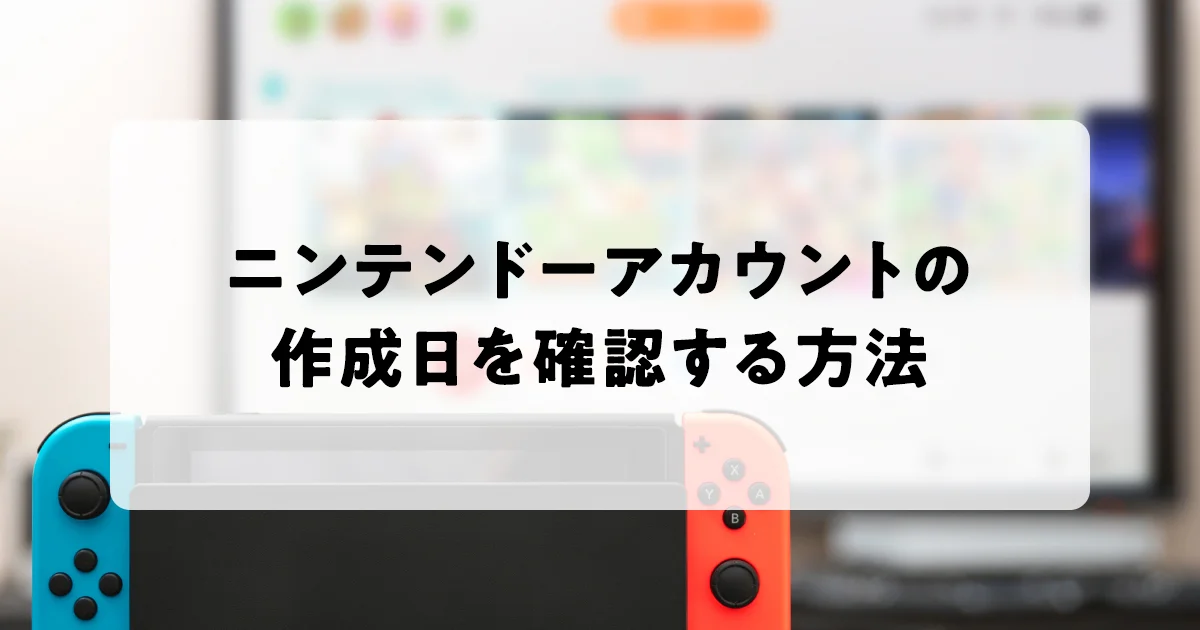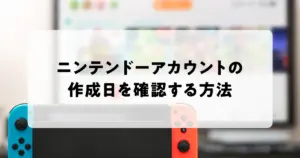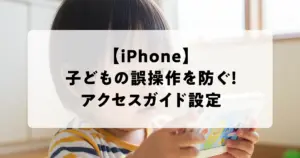スイッチのユーザーを削除したい理由と注意点
使わなくなったアカウントの整理が必要になる場面
Nintendo Switchを使っていると、家族でアカウントを共有したり、友人に本体を譲渡したりする機会が出てくるでしょう。 また、子どもが成長して別のアカウントに移行する場合や、引越し・進学などのライフイベントでも、ユーザーアカウントの整理が必要になることがあります。
このような状況で浮かぶのが「ユーザー削除」という選択肢です。 しかし、単にアカウントを消すだけでは済まないケースも多く、削除前に知っておくべきリスクや注意点がいくつか存在します。
この記事では、スイッチのユーザーを削除する方法に加え、セーブデータの扱いや再登録の可否など、知っておきたいポイントをわかりやすく解説していきます。
ユーザー削除とニンテンドーアカウント削除の違い
多くの人が混同しやすいのが、Switch本体に登録されている「ユーザー」と、インターネット上のサービスに紐づく「ニンテンドーアカウント」の違いです。
スイッチのユーザー削除は、本体上のプレイヤー情報(セーブデータ・プレイ履歴など)を消すことを意味し、ニンテンドーアカウント自体は削除されません。 そのため、削除してもアカウント情報が任天堂側に残っており、別のスイッチ本体で再利用することも可能です。
しかし、両者は連携して動作しているため、ユーザーを削除すると自動的に連携が解除され、eショップやNintendo Switch Onlineの利用も停止されます。
安易な削除がもたらすリスクとは
ユーザーを削除すると、そのユーザーに関連付けられたセーブデータ・スクリーンショット・設定内容などはすべて失われ、復元できません。 これはゲームの進行状況を一からやり直すことになるため、長く遊んできたタイトルがある場合は特に注意が必要です。
また、削除したアカウントと連携していたニンテンドーアカウントはSwitch本体から切り離されるため、再度設定を行う手間も発生します。 これらの影響を理解せずに削除を実行すると、取り返しのつかないトラブルに繋がる可能性があるのです。
だからこそ、ユーザー削除をする前には、必要なデータのバックアップやアカウント連携の整理など、慎重な準備が求められます。
ユーザー削除の正しい手順と画面操作ガイド
Switch本体からユーザーを削除する具体的な操作
Nintendo Switch本体からユーザーを削除する手順は、ホーム画面からの簡単な操作で行うことができます。 以下の手順を参考に、落ち着いてひとつずつ進めましょう。
まず、ホーム画面から「設定(歯車のアイコン)」を選択します。 次に、左側のメニューから「ユーザー」を選び、削除したいユーザーをタップします。
その後、「ユーザーの消去」を選択し、「上記に同意します」にチェックを入れて進むと、最終確認画面が表示されます。 「消去」を選択すれば、ユーザー削除は完了します。
操作はシンプルですが、この段階でセーブデータなどが完全に削除されるため、確認を怠らないようにしましょう。
削除前に確認すべきポイントと注意点
削除操作に入る前に、以下の点を必ず確認しておきましょう。 まず重要なのが「セーブデータのバックアップ」です。 Nintendo Switch Onlineに加入している場合は、クラウド保存されている可能性がありますが、対応していないゲームもあるため注意が必要です。
また、ユーザーに紐づいたNintendo Switch Onlineやeショップの購入履歴、マイニンテンドーポイントなどは、ユーザー削除後には本体からアクセスできなくなります。 アカウント自体が削除されるわけではないものの、使い勝手は大きく制限されることを覚えておきましょう。
さらに、子どもアカウントの場合は「ファミリーグループ」の設定にも影響します。管理者アカウントでの操作が必要な場合があるため、親子で利用しているSwitchでは特に注意が必要です。
削除後にできなくなること・残ること
ユーザーを削除すると、以下のような機能やデータが「完全に消える」または「連携が解除される」状態になります。 まず、セーブデータ、プレイ履歴、スクリーンショットなどは削除され、復元はできません。 また、そのユーザーが設定していたeショップ情報やNintendo Switch Onlineの連携も本体から切り離されます。
一方、ニンテンドーアカウントそのものは任天堂のサーバーに残るため、PCやスマホからアクセスすることで情報を確認したり、他のSwitch本体で再利用したりすることは可能です。
つまり、Switch本体内の情報は失われますが、アカウントとしての「存在」は維持されている状態といえます。 この違いを理解することで、削除のリスクとメリットを正しく判断できるようになります。
ニンテンドーアカウントの削除と再開のルール
ニンテンドーアカウントを削除する方法(PC・スマホから)
Switch本体からユーザー削除ができる一方で、ニンテンドーアカウントの削除は、スマートフォンやパソコンからの操作が必要です。 本体のみではアカウントの完全削除はできないため、間違えないよう注意しましょう。
手順は以下のとおりです。 まず、任天堂の公式サイトにアクセスし、削除したいアカウントでログインします。 「プライバシー設定」から「アカウント削除」を選択し、表示される注意事項をよく読み、内容に問題がなければ削除申請を実行します。
この操作によって、Nintendo Switch Onlineの利用情報、eショップ購入履歴、セーブデータのクラウド保存など、すべての関連情報が削除されます。 そのため、事前に必要な情報の確認やバックアップを済ませておくことが重要です。
削除後の「30日間の猶予期間」とは
ニンテンドーアカウントには、削除後すぐにすべての情報が失われるわけではない「猶予期間」が存在します。 アカウント削除の申請をすると、30日間は「一時停止状態」となり、この間であればアカウントを再開することが可能です。
具体的には、再び公式サイトにログインし「再開する」を選択するだけで、削除申請はキャンセルされ、アカウントの利用が再開されます。 この制度は、誤って削除したり、やっぱり残しておきたいと思った場合に非常に有効です。
しかし、30日を過ぎるとアカウントは完全に削除され、データの復元は一切不可能となるため、判断には慎重さが求められます。
子どもアカウントとファミリーグループの注意点
Switchには、保護者のアカウントに紐づく「子どもアカウント」が存在します。 これを削除する場合、ファミリーグループの管理者としてログインし、「ファミリーグループ」内から対象の子どもアカウントを選び、「削除」または「再開」の操作を行う必要があります。
また、子どもアカウントも30日間の猶予期間が設けられており、削除後に「やっぱり再開したい」と思った場合は、保護者アカウントから簡単に復旧可能です。 このような仕様により、誤って削除してしまった場合でも安心感があります。
なお、削除された子どもアカウントのメールアドレスは30日間は新しいアカウントに再利用できません。 期限が過ぎて完全削除された後に再度使用可能となるため、メールアドレスを再活用する予定がある場合は、時期に注意が必要です。
ユーザー削除後に起きる影響とできる対策
セーブデータ・購入履歴・オンライン機能の影響
ユーザー削除を実行すると、最も大きな影響を受けるのが「セーブデータの消失」です。 削除されたユーザーに紐づくゲームの進行状況や設定情報はすべて本体から消え、復元はできません。
たとえば「あつまれ どうぶつの森」や「ゼルダの伝説 ブレス オブ ザ ワイルド」など、長期間プレイしてきたデータも削除されてしまいます。 一部のタイトルではセーブデータの移行機能がありますが、全ゲームに対応しているわけではありません。
また、eショップの購入履歴やNintendo Switch Onlineの自動更新情報なども、本体からはアクセス不能になります。 ただし、ニンテンドーアカウント自体が残っていれば、公式サイトから履歴の確認は可能です。
連携解除によるサービス利用の制限
ユーザー削除により、ニンテンドーアカウントとの連携は自動的に解除されます。 その結果、Nintendo Switch Onlineに加入していたとしても、対象ユーザーではサービスが利用できなくなります。
また、Nintendo eShopで購入したソフトの再ダウンロード、セーブデータお預かり機能(クラウドセーブ)なども使用不可になります。 このように、連携解除は見えないところで多くの機能に影響を及ぼします。
特に注意したいのは、自動更新のサブスクリプションが解除されない場合があることです。 アカウント削除前に、Nintendo Switch Onlineなどの定期購入サービスを明示的に解約しておく必要があります。
削除を避けたいときの代替策:非表示・再利用
ユーザーを完全に削除する前に、別の方法を検討するのも賢い選択です。 たとえば、「非表示設定」によってメインメニューに表示されないようにすることで、実質的に整理した状態を保つことができます。
また、削除せずにユーザーを残しておけば、後からまた使いたくなった際にも復元操作は不要です。 データの保持や再連携の面でも、安全かつ柔軟に対応できる方法です。
どうしても削除しなければならない場合は、クラウド保存機能が有効か確認し、保存可能なデータはすべてバックアップしておくことが重要です。 消す前に「少し待つ」「非表示にする」という選択肢を持つことが、後悔しない削除につながります。
Switchを譲渡・売却する前のユーザー整理ガイド
ユーザー削除は「初期化」とセットで考える
Switch本体を家族や友人に譲渡したり、中古ショップに売却したりする際には、ユーザー削除だけでは不十分です。 ユーザー情報が残っていると、個人情報や購入履歴、オンラインサービスの利用状況が第三者に見られるリスクがあるからです。
そのため、ユーザー削除とあわせて「本体の初期化」を行うのが基本となります。 初期化は、ホーム画面の「設定」→「本体」→「初期化」から操作でき、全データを完全にリセットできます。
なお、初期化を行うとすべてのユーザー・セーブデータ・スクリーンショットなどが削除されます。 バックアップを取る場合は、ニンテンドーアカウントを通じたクラウド保存や、SDカードへのコピーを活用しましょう。
アカウント連携を解除しておく重要性
Switch本体の初期化前には、必ずニンテンドーアカウントとの連携を解除しておく必要があります。 なぜなら、初期化後に他人がその本体を使っても、自分のアカウント情報がオンライン上に残っていると、データの不正利用などのリスクが発生するためです。
連携解除は、Switch本体のユーザー設定から「連携の解除」を選択するだけでOKです。 また、eショップやNintendo Switch Onlineの自動更新も必要に応じて停止しておくと、余計な支払いが続くのを防げます。
アカウントを別の本体に引き継ぐ場合にも、連携解除→ログイン→再連携のステップを踏むことで、スムーズに移行できます。 売却や譲渡の前には、これらの処理を必ずチェックしておきましょう。
トラブルを防ぐためのチェックリスト
Switchを手放す前に確認すべきポイントをチェックリスト形式でまとめました。 以下の項目をすべて完了してから譲渡や売却に進むことで、後からのトラブルを防げます。
- セーブデータのバックアップは完了しているか?
- ニンテンドーアカウントの連携は解除したか?
- Nintendo Switch Onlineの自動更新は停止したか?
- 本体の初期化を行ったか?
- microSDカードを抜き忘れていないか?
これらの準備をしておけば、自分のアカウント情報を他人に知られる心配はなくなり、新しいユーザーも安心してSwitchを使い始められます。 安全でスムーズな譲渡・売却のために、最終確認を怠らないようにしましょう。